Antes de comenzar con un microcontrolador , ciertos factores como costo, disponibilidad, etc. debe ser considerada. Uno de los criterios más importantes para elegir un controlador es la disponibilidad de sus herramientas de desarrollo como ensamblador, compilador, depurador, simulador, etc. Varias empresas han desarrollado diferentes tipos de compiladores y simuladores que están fácilmente disponibles para su uso.
Ciclo de desarrollo:
Para desarrollar o probar una aplicación de sistema integrado, se sigue un ciclo de desarrollo específico que consta de varios pasos. Un Entorno de Desarrollo Integrado (IDE) permite la implementación de todas estas etapas de un ciclo de desarrollo.
Normalmente, un ciclo de desarrollo tiene los siguientes pasos:
El. El código se escribe/edita en un programa Editor.
B. Los programas compiladores/ensambladores/enlazadores generan archivos de soporte relevantes como .hex, .obj, etc.
w. El código se carga en el programa Simulador/Depurador.
d. El código se analiza mediante simulación o depuración.
Si se produce un error, el código se vuelve a editar y se repite todo el ciclo.
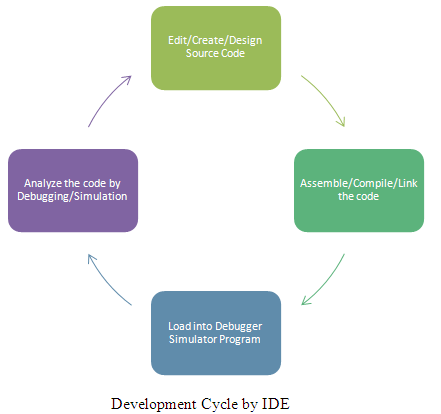
Figura 1: Imagen que muestra el ciclo de desarrollo de software
Diferentes herramientas IDE:
Existen varias herramientas IDE proporcionadas por diferentes empresas para la serie de microcontroladores PIC18. Microchip ha desarrollado herramientas MPLAB IDE para cada serie de microcontroladores PIC . Esta suite IDE proporciona los siguientes programas:
· Autor: Editor MPLAB
· Ensamblador: MPASM
· Compilador: Compilador MPLAB C para MCU PIC18
· Enlazador: MPLINK
· Simulador: MPLAB SIM
· Depurador: MPLAB ICD 2/3
· Programador: Pickit 2/3
Además de estos, el compilador Hi-Tech C, MPC de Byte Craft y PCWH de CCS son compiladores de terceros que pueden funcionar en MPLAB IDE.
MicroElectronics también ha desarrollado un IDE para el microcontrolador PIC que se denomina Micro C. Este IDE proporciona un compilador de C, un simulador de software y un depurador de mikroICD. Junto con este paquete, mikroElektronika proporciona diferentes herramientas como editor gráfico de mapa de bits LCD , editor de caracteres personalizados LCD, terminal USART, etc. MikroC IDE también proporciona bibliotecas personalizadas integradas no solo para periféricos internos PIC como ADC , USART , SPI, I2C, etc. sino también para periféricos externos como LCD, 7 segmentos, etc.
Tenga en cuenta que con este paquete también se proporciona un terminal USB HID dedicado y una biblioteca de clase HID para la comunicación USB con microcontroladores PIC que admiten protocolos USB como PIC18F4550 , etc.
Cómo trabajar con MicroC
Cómo trabajar con MikroC:
Los siguientes son los pasos para iniciar un proyecto con Mikro C IDE.
Paso 1 :
Para iniciar un nuevo proyecto, abra mikroC.exe y vaya a Proyecto -> Nuevo proyecto. La siguiente ventana aparecerá.

Figura 2: Captura de pantalla de la ventana Nuevo proyecto en MikroC
El nombre del proyecto, su ubicación y la frecuencia del reloj se proporcionan en la ventana Nuevo proyecto. Los ajustes de configuración del dispositivo también se seleccionan al comienzo del proyecto. El PIC18F4550 incluye varias funciones como oscilador interno, temporizador de vigilancia, etc. para maximizar la confiabilidad y minimizar el costo mediante la eliminación de componentes externos. Estas características se configuran a través de bits de configuración.
Paso 2:
Después de configurar los ajustes iniciales, el código se puede escribir en el Editor de código.
El código se escribe en la ventana de código y se genera presionando Ctrl+F9 o Proyecto -> Generar. Los errores, si los hay, se mostrarán en la ventana de mensaje en la parte inferior.
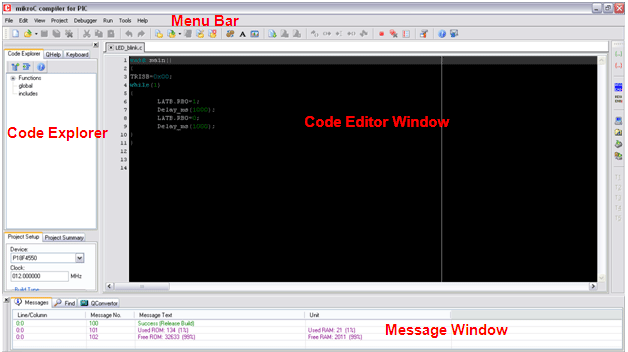
Figura 3: Captura de pantalla que muestra partes de la ventana principal de MikroC IDE
Continuo
Paso 3: depuración
La depuración de código se puede iniciar con F9 o Ejecutar -> Iniciar depuración. La ventana Inspección se puede abrir desde Ver -> Ventana Depurar -> Ver Inspección. Se puede agregar un reloj a través de la opción Agregar en la ventana de observación. La depuración paso a paso se puede realizar presionando F7 y se mostrará el resultado correspondiente.
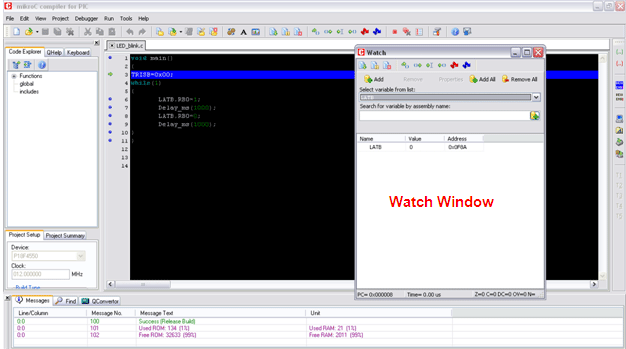
Figura 4: Captura de pantalla de las opciones de depuración en MikroC IDE
Paso 4: Cuando se crea el código, se genera un archivo .hex en la ubicación del directorio seleccionada al comienzo del proyecto. El archivo .hex generado se puede escribir en el microcontrolador PIC utilizando el tipo de grabación JDM o PICkit o cualquier otro grabador/programador similar.

